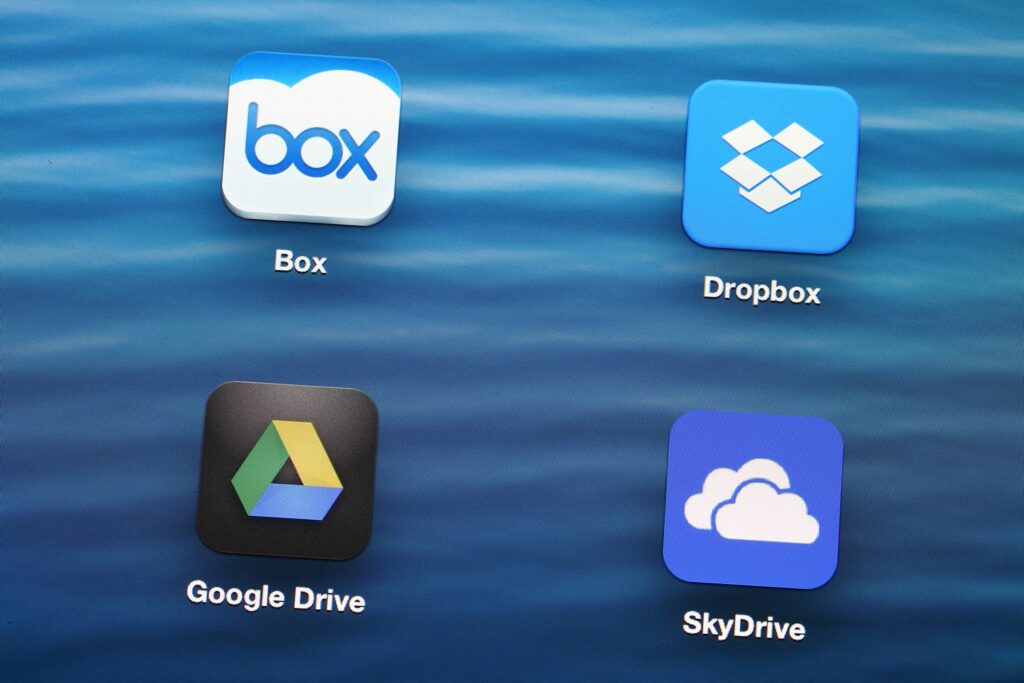Comment installer et utiliser Dropbox sur Mac
L’installation et l’utilisation de Dropbox pour Mac sont aussi simples que le téléchargement et l’installation de l’application. À partir de là, votre Dropbox est comme un dossier sur votre ordinateur, sauf qu’il réside dans le cloud. Voici comment l’ajouter à votre Mac.
Nous nous concentrerons ici principalement sur la version Mac, mais notez que Dropbox est également disponible pour Windows, Linux et la plupart des plates-formes mobiles, y compris les appareils Android et iOS. Cette fonctionnalité multiplateforme vous permet d’accéder à vos fichiers quel que soit l’appareil ou la plateforme. Captures d’écran et prix en février 2020.
-
Si vous n’avez pas encore de compte Dropbox, créez-en un sur le site Web de Dropbox.
L’option de compte Dropbox gratuite peut être un peu difficile à trouver. inscription gratuite.
-
Téléchargez le programme d’installation.
-
Une fois le téléchargement terminé, recherchez le programme d’installation dans votre dossier Télécharger dossier. Le nom du fichier est DropboxInstaller.dmg.double-cliquez Dropbox Installer.dmg.
-
Dans la fenêtre du programme d’installation de Dropbox qui s’ouvre, double-cliquez sur Icône de boîte de dépôt.
Une notification apparaîtra vous avertissant que Dropbox est une application téléchargée depuis Internet.Cliquez sur Ouvrir Alors dire. Dropbox téléchargera ensuite les mises à jour nécessaires et commencera le processus d’installation. L’icône Dropbox apparaîtra dans votre barre de menus et l’application Dropbox apparaîtra dans votre /application Dossiers et barres latérales.
-
Une fois connecté, la fenêtre Dropbox affichera un message de félicitations pour une installation réussie.Cliquez sur Suivant.
-
Prenez le temps de le lire commencer Installez le guide dans votre dossier Dropbox pour plus d’informations.
Utiliser Dropbox
Dropbox installe les identifiants dans le Finder et s’intègre au Finder.Vous pouvez modifier cette configuration à tout moment dans Dropbox priorité. Cliquez sur boîte de dépôt icône, puis la flèche vers le bas à côté de vos initiales.choisir priorité dans le menu déroulant.
Nous vous recommandons de conserver l’option d’intégration du Finder et l’option de lancement de Dropbox au démarrage de votre Mac. Ensemble, ces fonctionnalités permettent à Dropbox de fonctionner comme un simple dossier sur votre Mac.
Fonctionnement de Dropbox
Tout ce que vous mettez dans le dossier Dropbox sur votre Mac est automatiquement copié sur le système de stockage basé sur le cloud et synchronisé avec tout autre appareil que vous utilisez sous Dropbox. Cela signifie que vous pouvez travailler sur un document à la maison sur votre Mac, commencer à travailler et continuer ce que vous avez fait avec le document en sachant que c’est exactement là où vous l’avez laissé.
Utiliser le dossier Dropbox
Vous remarquerez un badge à côté de chaque fichier dans le dossier Dropbox de votre Mac ; il indique l’état de synchronisation actuel de l’élément. Une coche verte indique que l’élément a été correctement synchronisé avec le cloud. Une flèche circulaire bleue indique que la synchronisation est en cours.
Vous pouvez toujours accéder à vos données depuis le site Web de Dropbox, mais dans l’ensemble, il est plus facile d’installer Dropbox sur tous les appareils que vous utilisez.
Pourquoi utiliser Dropbox ?
L’utilisation de Dropbox sur votre Mac simplifie le partage de fichiers avec d’autres appareils et personnes. Par exemple, au lieu d’envoyer des e-mails ou de jouer avec des clés USB, vous pouvez mettre un ensemble de photos sur Dropbox pour les partager avec votre famille. Dropbox est également idéal pour le travail : au lieu de vous occuper de l’encombrement des e-mails longs et volumineux et de l’encombrement de la boîte de réception, vous pouvez placer des fichiers importants dans Dropbox pour les partager avec de grands groupes. Pour ces raisons, Dropbox est l’un des systèmes de stockage cloud les plus populaires.
Dropbox n’est pas le seul service de stockage et de synchronisation basé sur le cloud pour Mac, mais c’est l’un des plus populaires. Il a cependant une concurrence assez féroce, notamment SkyDrive de Microsoft, Google Drive, Box.net et SugarSync de Google. En tant qu’utilisateur Mac, vous pouvez également utiliser iCloud, le propre service cloud d’Apple. C’est un service très pratique et facile à utiliser qui est intégré à votre Mac.
Alors, pourquoi envisager Dropbox ? Voici quelques raisons:
- L’utilisation d’une variété de services basés sur le cloud peut aider à réduire le coût de stockage des données dans le cloud ; de plus, la redondance garantit que vous ne perdez pas de données.
- Presque tous les services cloud offrent un niveau gratuit, et Dropbox ne fait pas exception.
- De nombreuses applications s’intègrent à divers services de stockage basés sur le cloud pour fournir des fonctionnalités supplémentaires. Dropbox est l’un des systèmes basés sur le cloud les plus couramment utilisés par les applications tierces.
Dropbox propose quatre plans tarifaires de base ; les trois premiers vous permettent d’augmenter la quantité de stockage dont vous disposez en référant d’autres personnes au service. Par exemple, la version gratuite de base de Dropbox vous donnera 500 Mo d’espace par référence et jusqu’à 18 Go de stockage gratuit.
Tarifs Dropbox
Dropbox propose des tarifs échelonnés principalement basés sur vos besoins de stockage et, le cas échéant, sur les besoins de stockage de votre équipe. Tous les comptes payants sont livrés avec un essai gratuit de 14 jours.
| plan | Prix mensuel | stockage |
|---|---|---|
| basique | libre | 2 Go |
| ajouter | 9,99 $ par an | 2 To |
| professionnel | 16,58 $ facturé annuellement | 3 To |
| norme d’équipe | 12,50 $ par utilisateur | 5 To |
| Équipe Séniors | 20 $ par utilisateur | illimité |
Comparaison des forfaits Dropbox (en février 2020)
Merci de nous en informer!
Dites-nous pourquoi !
D’autres détails ne sont pas assez difficiles à comprendre